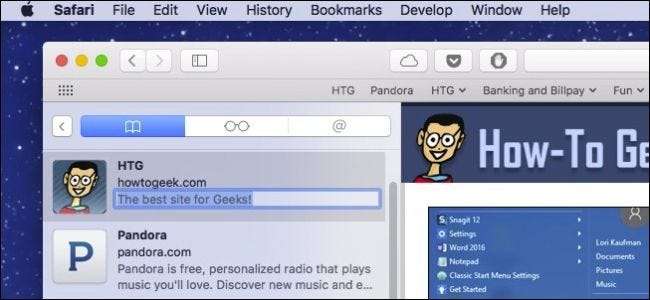
Если вы какое-то время просматриваете Интернет, вероятно, вы накопили внушительное количество закладок. Проблема в том, что вы могли забыть, зачем вы их вообще сохранили.
Если вы используете Safari в macOS Sierra, теперь он включает удобную функцию, которая позволяет добавлять описания в свои закладки, поэтому через несколько месяцев или лет вы не будете ломать голову над тем, сохранить ли их или очистить, или почему вы добавили их в закладки. первое место.
Вы впервые заметите эту функцию, когда сохраните новую закладку, щелкнув меню «Закладка» и выбрав «Добавить закладку» или используя сочетание клавиш Command + D.
Как только вы это сделаете, вы увидите три поля. Поле вершин предназначено для того, где вы хотите сохранить новую закладку, второе поле предназначено для редактирования имени закладки, а последнее - поле описания.
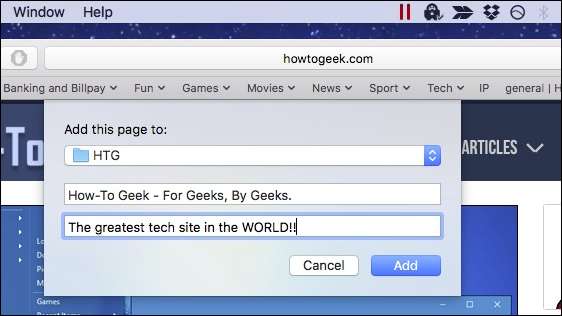
Это отлично подходит для любых новых закладок, которые вы добавляете, но как насчет существующих?
Чтобы отредактировать существующие закладки, чтобы вы могли добавлять или изменять их описания, вам необходимо использовать боковую панель закладок, нажав кнопку «Показать боковую панель» на панели инструментов Safari или используя сочетание клавиш Command + Control + 1.
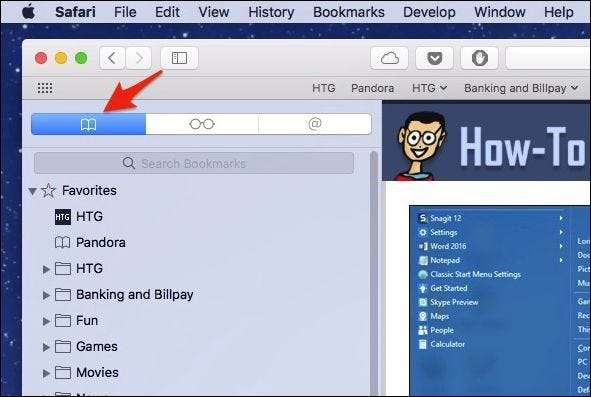
Как только боковая панель откроется, вам нужно дважды щелкнуть по содержащейся папке, а не по закладке. Если дважды щелкнуть закладку, она просто откроется в Safari.
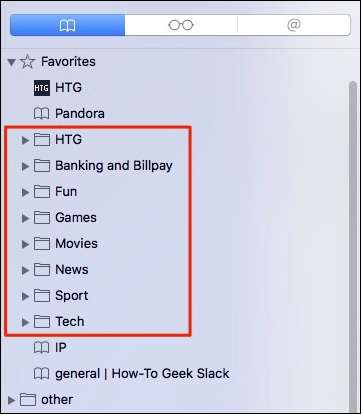
Когда папка будет открыта, содержащиеся в ней закладки отобразятся на боковой панели и автоматически заполнятся описаниями, содержащими текст с веб-страницы. Эти описания могут подойти вам, или вы можете предпочесть свои собственные описания.
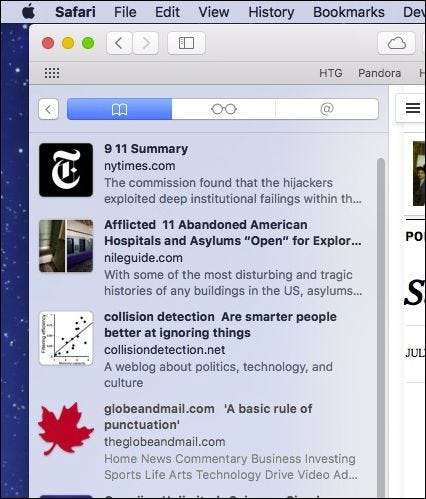
Например, предположим, вы добавили в закладки кучу отдельных статей для того, что изучаете. Возможно, вы захотите точно отслеживать, почему вы добавили эту страницу в закладки, по сути, оставляя примечания для себя.
Чтобы изменить описание закладки, щелкните закладку на боковой панели правой кнопкой мыши или щелкните ее, удерживая нажатой клавишу «Control», а затем в появившемся контекстном меню выберите «Изменить описание».
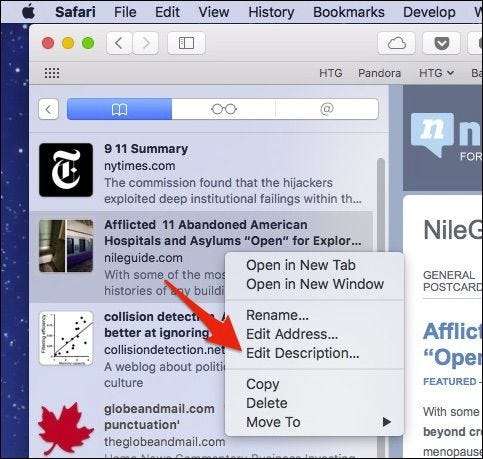
Описание закладки будет выделено. Введите свой собственный текст и нажмите Return, чтобы сохранить его.
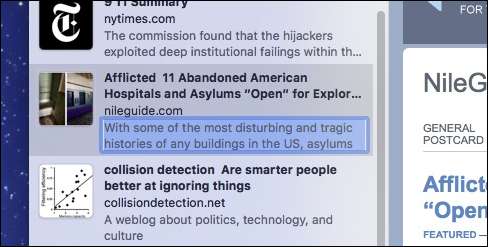
Если вы попытаетесь сделать это с помощью редактора закладок Safari, параметр «Изменить описание» будет недоступен. Это немного сбивает с толку, поскольку экран «Редактировать закладки» кажется очевидным способом выполнить это действие, но по крайней мере в этой версии Safari боковая панель - единственный способ редактировать описания закладок.







